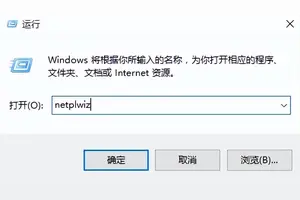1.怎么在电脑前主板设置声音
那位前面那位朋友只说对了一半,机箱前面的耳机和麦克风插孔是必须连到主板上的音频接口处的。但是这根本不用管,因为你买的时候就已经连接上了。就跟你的内存条已经插上一样。
但是真正要使用前面的耳机插孔的话,就要到音频管理中去设置。既可以调成不可用,也可以调成可以。百试不爽。这样的经历我可多了。
你到控制面板中找到音频管理器,打开后就出现下面的图,然后选择音频I/O,把那个禁用前面板插孔检测勾上就行了。
但是麦克风的话必须要用后面的孔,这我也不知道为什么。

2.win10的开机声音怎么设置?
设置方法如下:
1、在桌面上点击右键,选择“个性化”打开“设置 - 个性化”窗口;
2、在设置界面切换到“主题”设置,在右侧点击“相关设置”下的“高级声音设置”;
3、打开“声音”设置窗口,默认显示的就是“声音”选项卡。在下面有一个“播放Windows启动声音”选项,勾选它即可开启Win10开机音乐,反之则关闭Win10启动声音。
4、另外,在这里你还可以选中上面的“程序事件”中的某个事件,然后在下面自定义相应的声音。
3.win10 华硕主板扬声器填充在哪
右键单击屏幕右下角的“扬声器”图标,选择“播放设备”,在设备列表中右击需要使用的扬声器,并选择“设置为默认通信设备”命令:
有时刚刚切换的时候可能没有耳机设备显示,因切换需要片刻,稍等一会可能就可以说了。我在用的win10系统比较常见这种现象;
如果仍然无法切换过来,可以在插上耳机后重启下电脑;
如果安装了其它音频控制软件,也有可能导致这种现象,可能需要打开音频控制软件进行设置了。因音频控制软件多种,在此不一一列举各自操作步骤了:
如果无法切换过来,可以试试关掉外放音箱的电源,仅连接耳机;
如果仍无法修复,有可能是声卡驱动不对,需要重装或更新正确的驱动程序了。
4.win10电脑怎样设置开机声音
1 首先鼠标右键点击电脑桌面左下角的开始图标,选择“控制面板”,
2 在“控制面板”中选择如图的“声音”选项。
3 弹出的“声音”对话框中选择“声音”标签,
4 在“声音”选项下选择“windows 默认”之后,在“程序事件”中选择“关闭”和“启用”,然后点击底部的“浏览”选项。
5 在浏览窗中找到已经准备好的替换音频文件,点击打开即可。
PS:需要替换的音乐必须为wav格式文件,可以自己用软件转换或者直接下载wav格式音频(体积尽量不要超过500KB)
6 最后回到对话框,选择“应用”选项。
方法/步骤2
除了上面的方法,还有一种更简便的方法,直接替换系统只已经存在的对应音乐文件。
在资源管理器中打开路径“C:\Windows\Media”,这个文件夹中有很多系统对应的声音文件。
找到“Windows 启动.wav”和“Windows 关机.wav”删除之后,讲新的WAV音频更名“Windows 启动.wav”和“Windows 关机.wav”即可。
5.msiz97主板安装win10糸统没有声音如何处理
电脑没有声音,如果不是硬件的问题,那肯定是声卡驱动没装好。
碰到这样的情况建议你下个腾讯电脑管家。
通过硬件检测扫描一下声卡驱动:
打开腾讯电脑管家。。。。工具箱。。。。硬件检测。。。。驱动安装
如果管家提示声卡驱动异常,及时做好修复即可。
声卡驱动通常都是主板集成的,找一下主板的驱动盘,从这里应该是可以装的。
如果找不到相关驱动盘,那就通过软件管理下载驱动工具进行修复:
打开腾讯电脑管家。。。。工具箱。。。。软件管理。。。。宝库内可下载众多资源
转载请注明出处windows之家 » win10设置主板声音
 windows之家
windows之家